Con il rilascio di Illustrator CC 2019 sono arrivate diverse funzionalità altrettanto interessanti quanto utili, che rendono il lavoro con il software ancora più semplice e intuitivo. Se utilizzi le nuove funzionalità, sarai decisamente più efficiente nella tua creazione e illustrazione. In questa guida ti fornirò una panoramica dettagliata delle ultime funzioni e di come puoi integrarle efficacemente nel tuo flusso di lavoro.
Principali scoperte Le nuove funzionalità più importanti in Illustrator CC 2019 includono:
- Gradienti a mano libera
- Modifica globale
- Ricerca visiva dei caratteri
- Barra degli strumenti personalizzabile
- Accesso semplificato a Adobe Fonts
- Modalità presentazione
- Vista di ritaglio
- Zoom più veloce
- Anteprima in dimensioni reali
- Migliorata funzionalità dello strumento griglia di forma
Guida passo-passo
1. Accesso alle nuove funzionalità
Per utilizzare le nuove funzioni in Illustrator CC 2019, apri il programma e guarda il nuovo simbolo di casa. Qui hai un accesso rapido ai file recentemente aperti, corsi di formazione e workshop. Puoi subito creare un nuovo file o aprirne uno esistente, il che accelera notevolmente il processo di avvio.
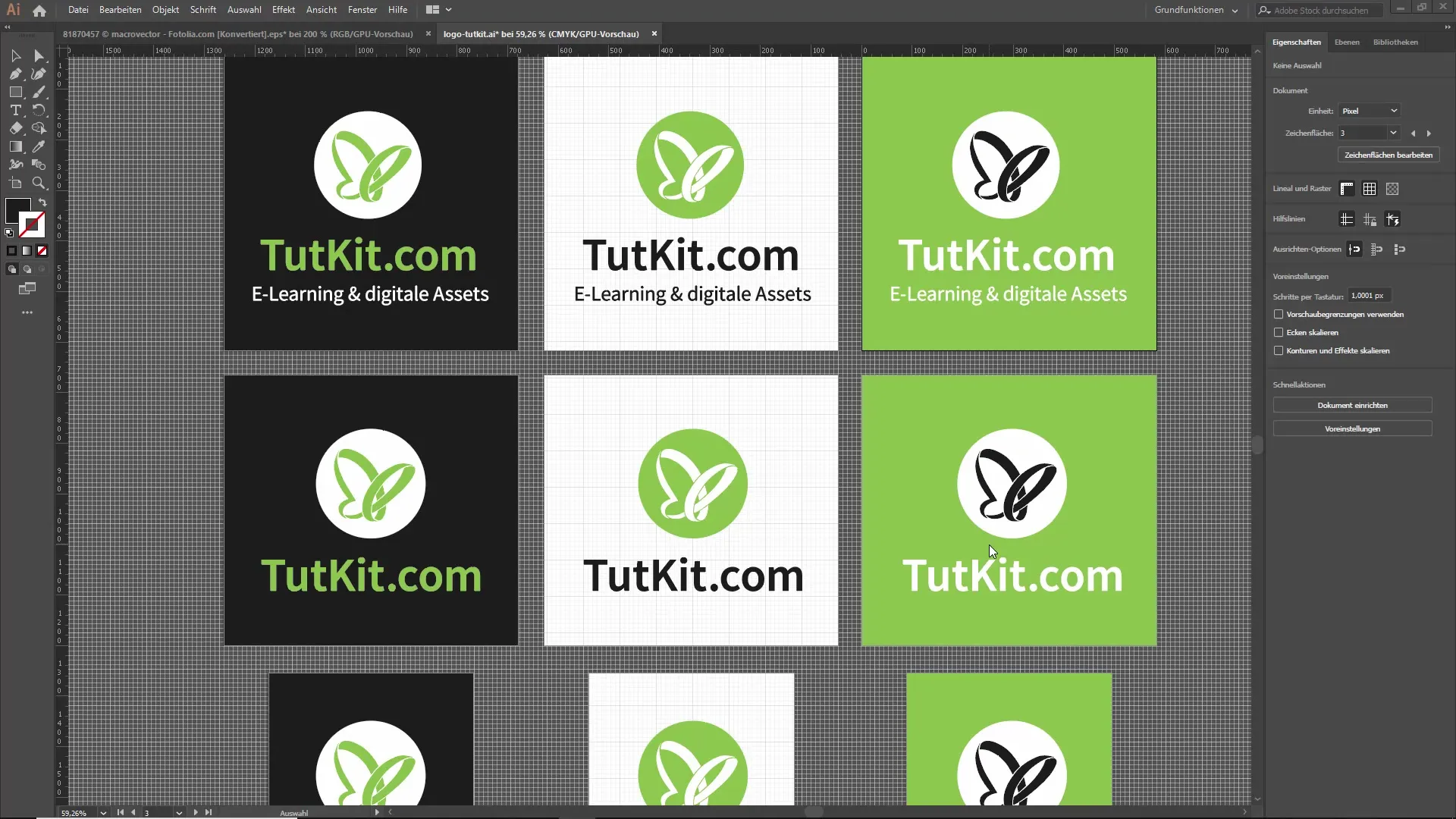
2. Utilizzare la modifica globale
La modifica globale è particolarmente utile quando hai più elementi simili nel tuo design. Ad esempio, se hai più loghi che desideri modificare tutti in una volta. Clicca su uno dei loghi, seleziona l'opzione per la modifica globale e apporta le tue modifiche. Questo verrà applicato anche a tutti gli altri elementi simili che hai selezionato.
3. Creare gradienti a mano libera
Per utilizzare lo strumento a mano libera, vai nel pannello delle proprietà e clicca sulle opzioni corrispondenti. Puoi creare un gradiente con più punti. Basta fare doppio clic su un punto per modificare il suo colore. Tieni premuto il pulsante sinistro del mouse per spostare i punti e goditi la flessibilità che questa funzione ti offre.
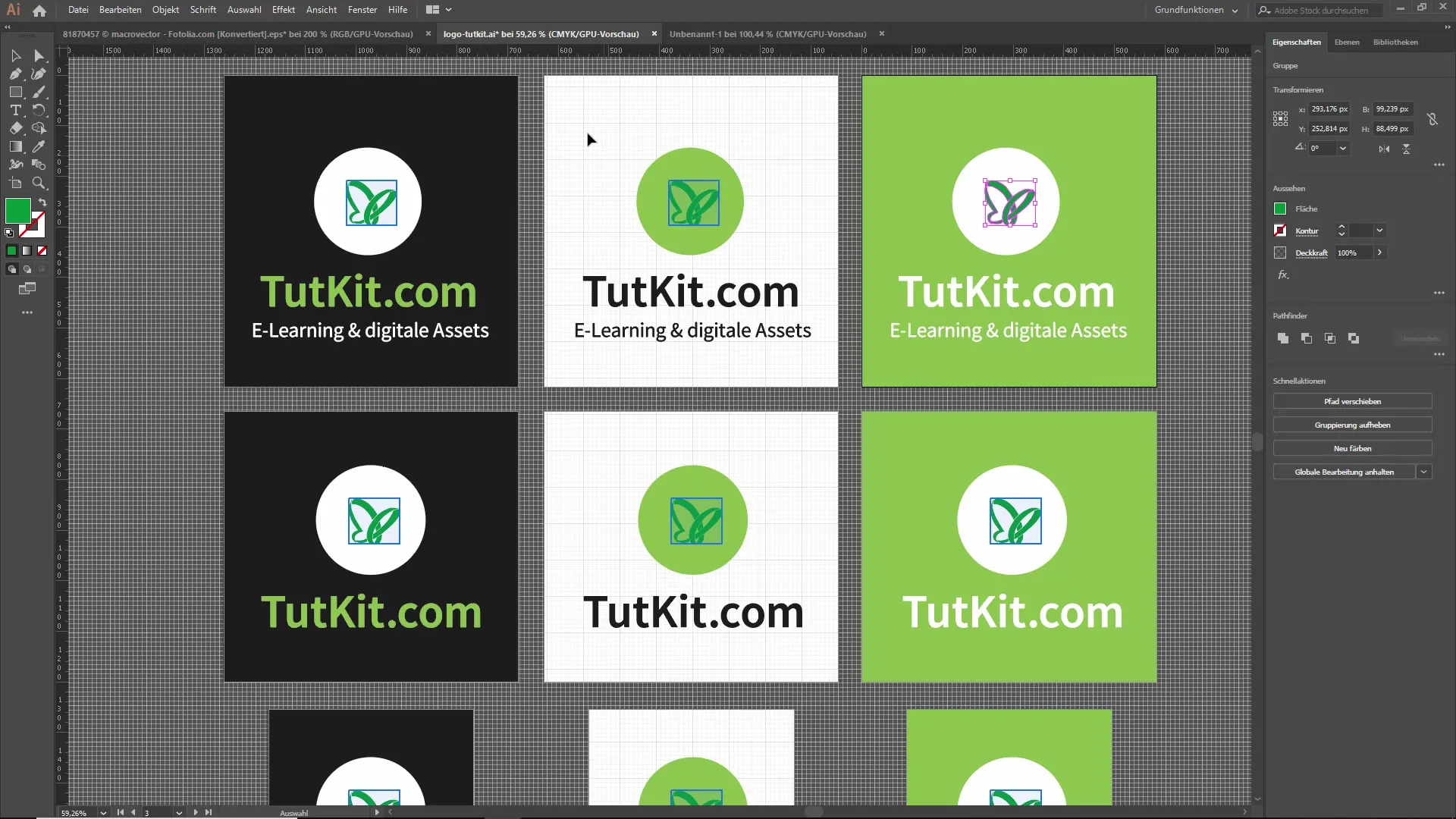
4. Applicare effetti di testo direttamente
Quando crei un nuovo strumento di testo, lo spazio viene automaticamente riempito con testo fittizio. Da ora in poi puoi facilmente cambiare il font semplicemente passandoci sopra nella lista dei font e vedendo immediatamente le modifiche nel testo. Questo rende la progettazione del testo significativamente più semplice e veloce.
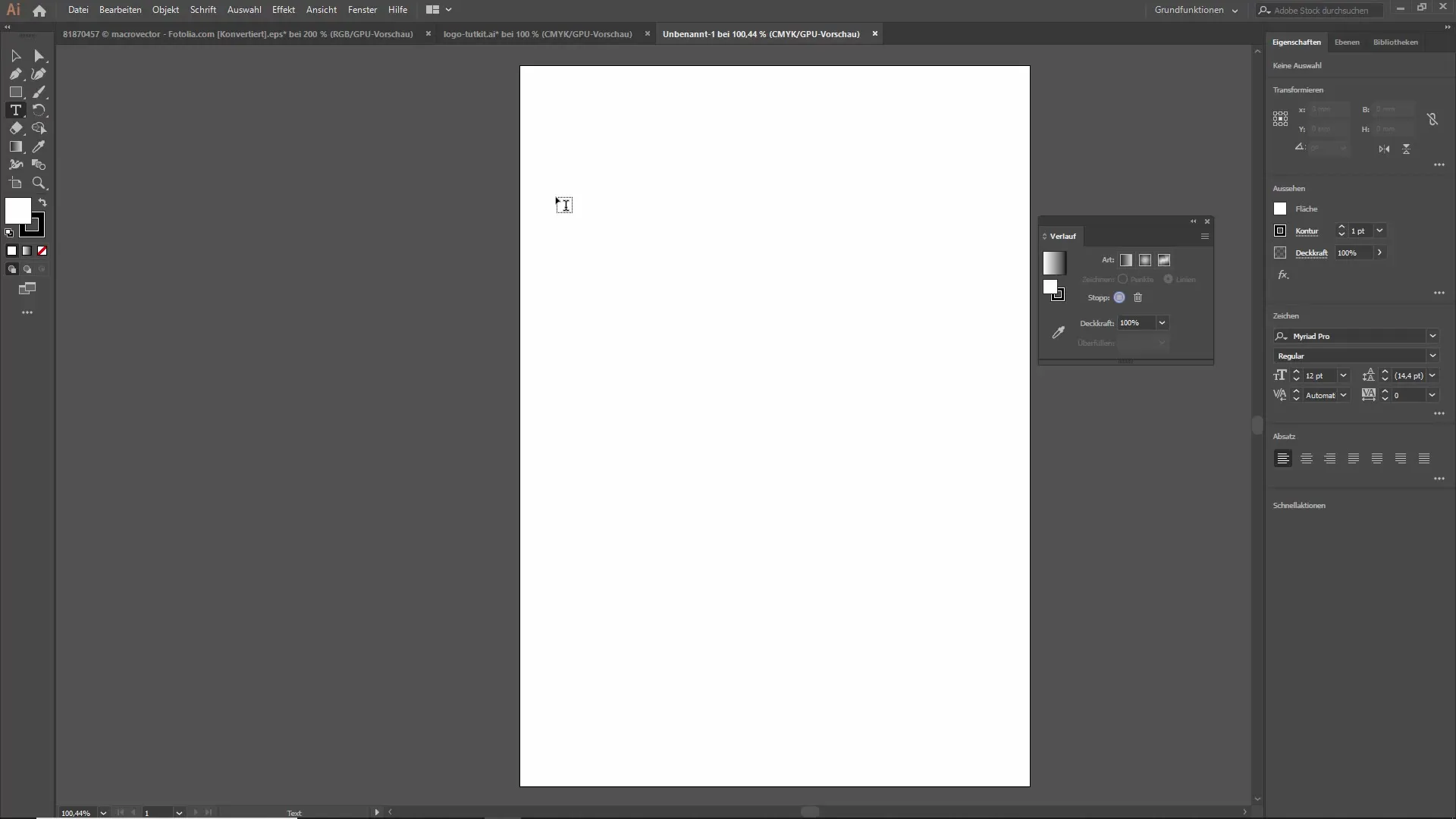
5. Modalità presentazione migliorata
La modalità presentazione è stata ottimizzata. Ora puoi passare tra diverse tavole da disegno come in PowerPoint e presentare vari progetti al tuo cliente in modo efficiente. Con questa funzione risparmi tempo e puoi reagire subito alle proposte del cliente.
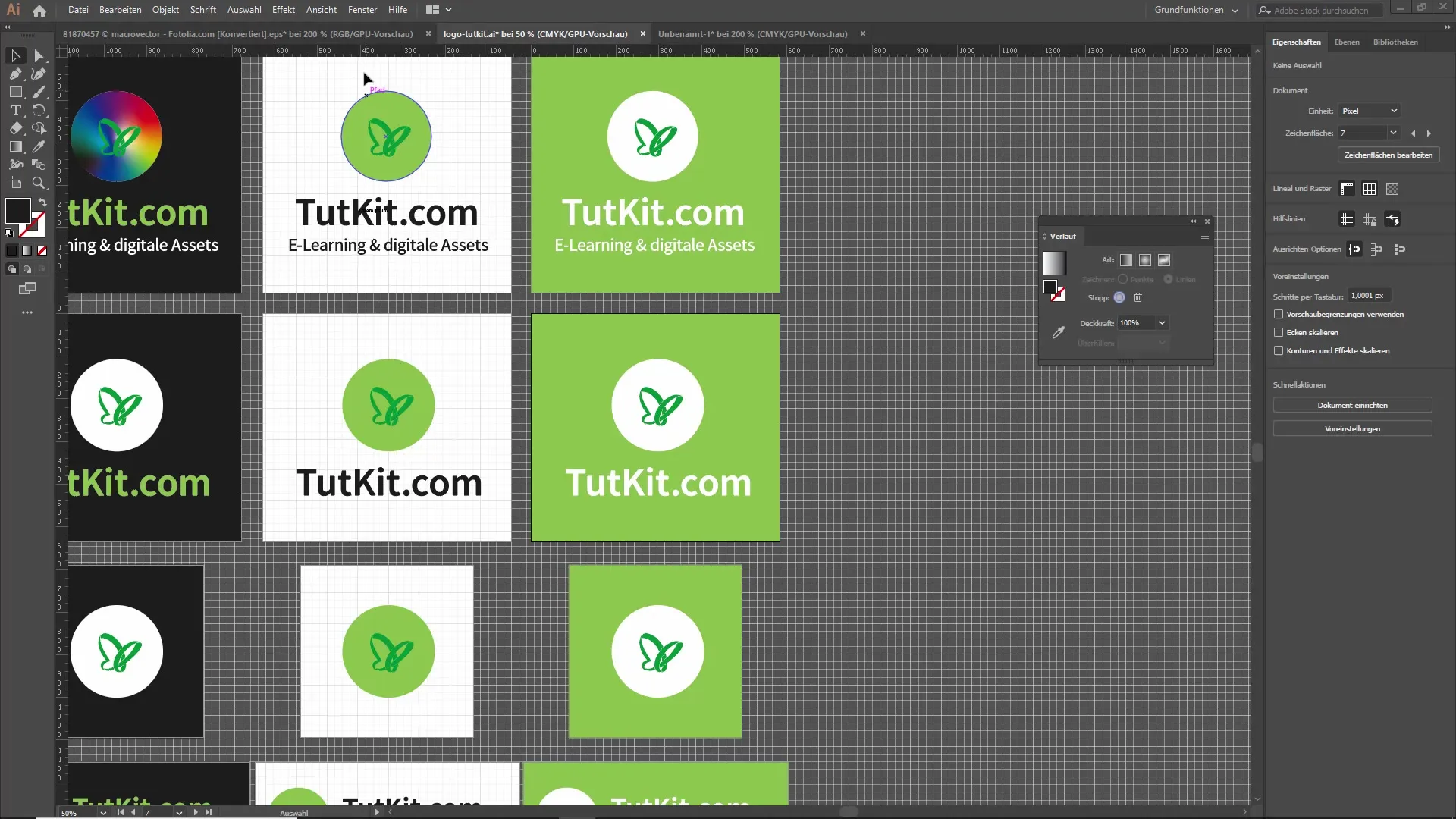
6. Attivare la vista di ritaglio
La nuova vista di ritaglio ti aiuta a concentrare l'attenzione sugli elementi che saranno visibili nella stampa finale. Limitando la vista, vedrai solo le parti del tuo design che si trovano all'interno dell'area di disegno. Questo facilita il lavoro e aiuta a ridurre le distrazioni.
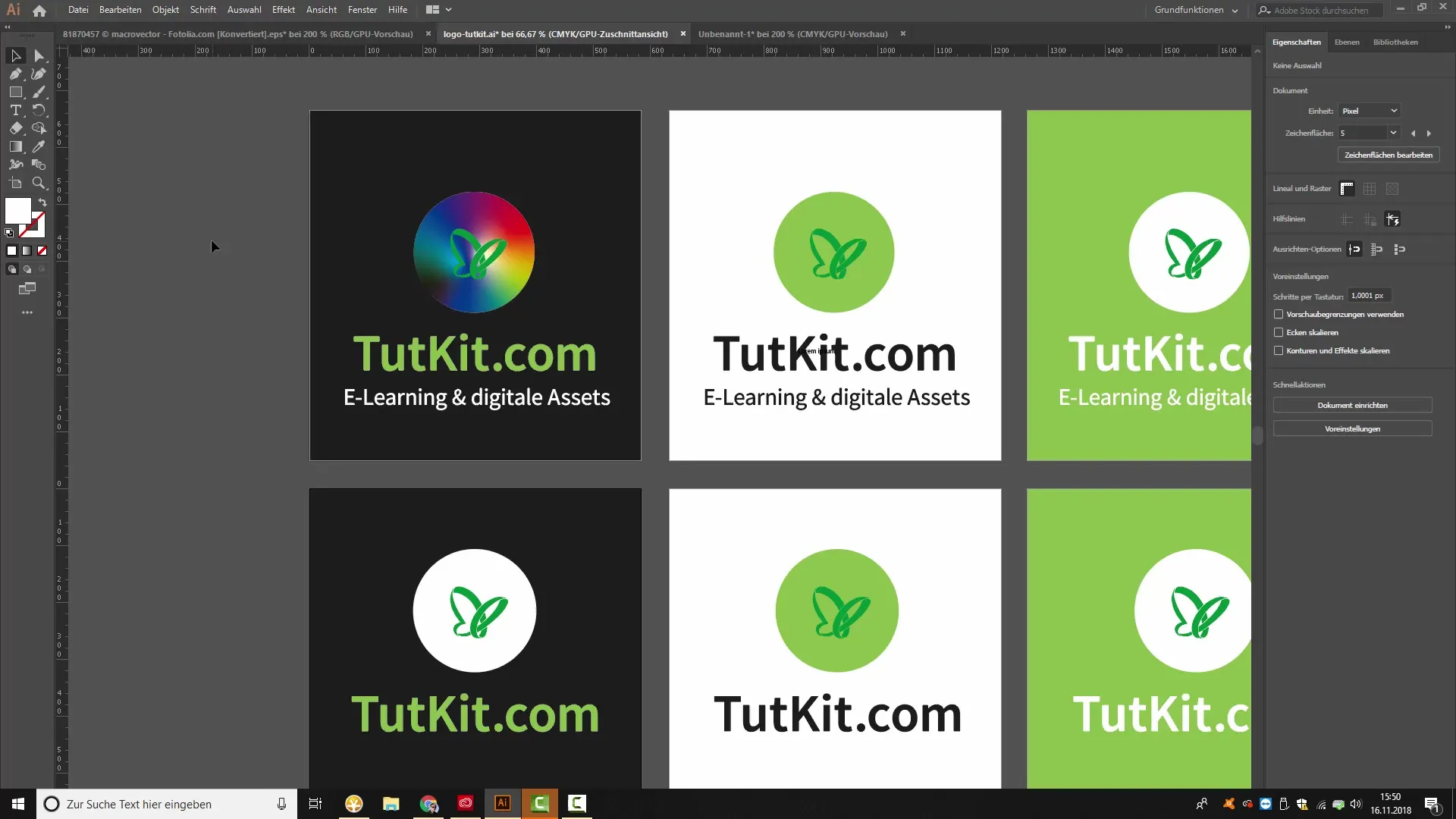
7. Creare una barra degli strumenti personalizzabile
Con la nuova funzione di personalizzazione della barra degli strumenti puoi configurarla in modo tale da adattarla meglio alle tue esigenze individuali. Rimuovi o aggiungi strumenti per ottimizzare il tuo ambiente di lavoro.
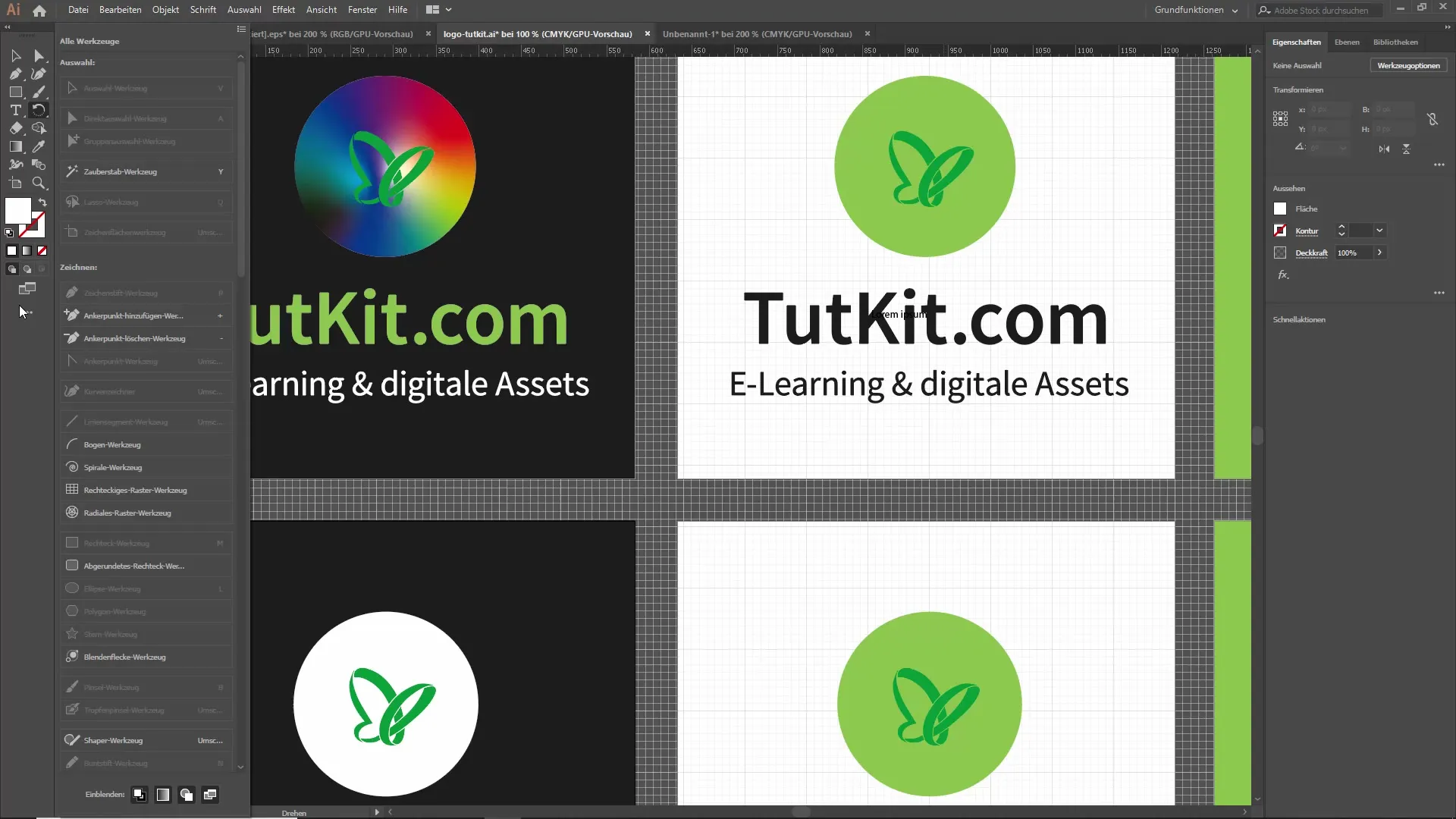
8. Miglioramento dello strumento griglia di forma
Il nuovo strumento griglia di forma riconosce automaticamente dove potrebbero essere necessari ulteriori punti per realizzare i tuoi design. Adobe utilizza l'IA per offrirti suggerimenti per una modifica più fluida. Sperimenta con questa funzionalità per creare design più creativi.
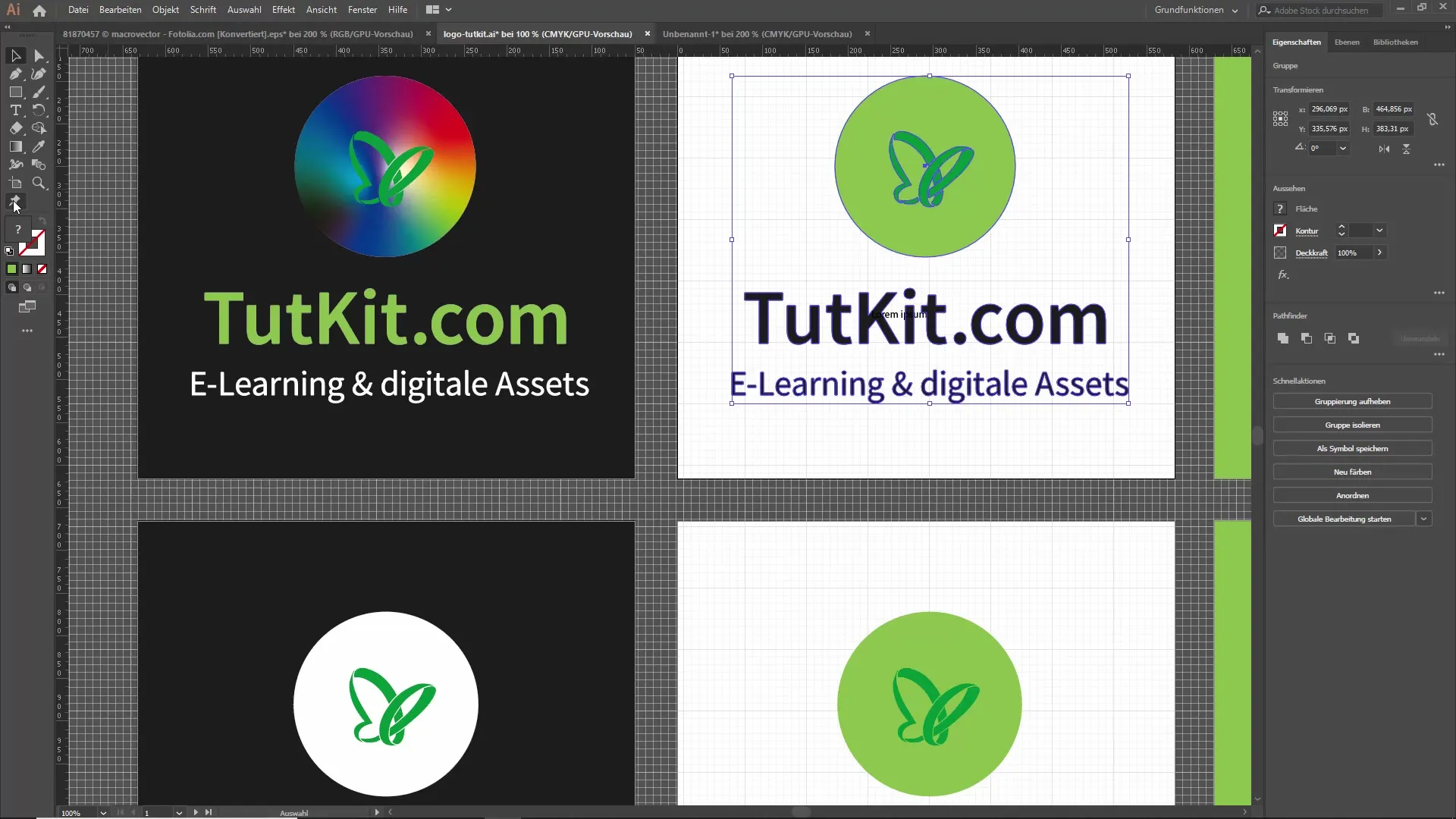
Riassunto – Scopri le nuove funzionalità in Illustrator CC 2019
Illustrator CC 2019 ha aggiunto importanti aggiornamenti e funzionalità che migliorano enormemente i tuoi flussi di lavoro nel design. Dalla modifica globale ai gradienti a mano libera fino a una barra degli strumenti personalizzabile – queste nuove funzionalità rendono il software ancora più user-friendly.
Domande frequenti
Come posso attivare la modifica globale?Puoi attivare la modifica globale selezionando un elemento e scegliendo la funzione nel menu in alto.
Quali sono le nuove possibilità dello strumento a mano libera?Lo strumento a mano libera ti consente di regolare i gradienti direttamente spostando i punti e cambiando facilmente i colori.
Come funziona la nuova modalità presentazione?La nuova modalità ti consente di scegliere tra diverse tavole da disegno, il che si comporta come una presentazione in PowerPoint.
Cos'è la vista di ritaglio?La vista di ritaglio ti mostra solo le parti del tuo design che saranno visibili nella stampa finale, escludendo tutto il resto.
Posso personalizzare la mia barra degli strumenti?Sì, puoi personalizzare la barra degli strumenti aggiungendo o rimuovendo strumenti per adattarla alle tue necessità.


